CATIA V5人机 基础培训3
CATIA_V5人机培训应用
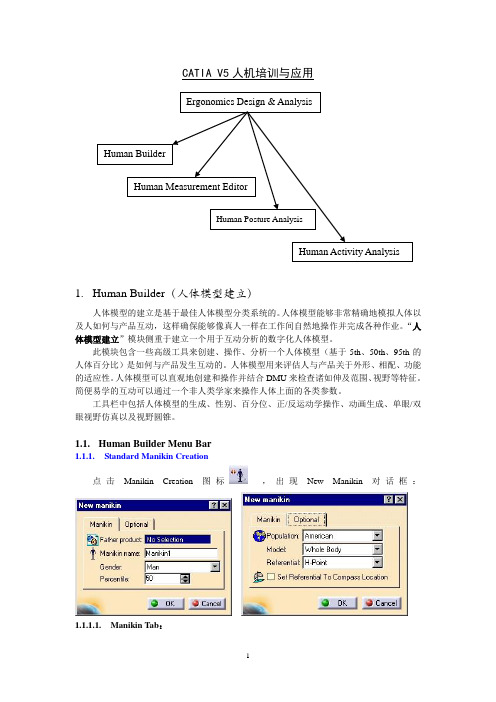
CATIA V5人机培训与应用1.Human Builder(人体模型建立)人体模型的建立是基于最佳人体模型分类系统的。
人体模型能够非常精确地模拟人体以及人如何与产品互动,这样确保能够像真人一样在工作间自然地操作并完成各种作业。
“人体模型建立”模块侧重于建立一个用于互动分析的数字化人体模型。
此模块包含一些高级工具来创建、操作、分析一个人体模型(基于5th、50th、95th的人体百分比)是如何与产品发生互动的。
人体模型用来评估人与产品关于外形、相配、功能的适应性。
人体模型可以直观地创建和操作并结合DMU来检查诸如伸及范围、视野等特征。
简便易学的互动可以通过一个非人类学家来操作人体上面的各类参数。
工具栏中包括人体模型的生成、性别、百分位、正/反运动学操作、动画生成、单眼/双眼视野仿真以及视野圆锥。
1.1.Human Builder Menu Bar1.1.1.Standard Manikin Creation点击Manikin Creation图标,出现New Manikin对话框:1.1.1.1.Manikin Tab:Father Product:人体模型必须附加在左边树形图的一个Product内,这个Product可以是任何级别的,但不可以是其他任何人体模型。
Manikin name: 在这里为新建的人体模型命名,如:驾驶员、乘客、机械工等。
多个人体模型可以有同一个名字,如果将这栏空白,系统默认命名为Manikin1 (2, 3, etc.),并且保存为Manikin1.CATProduct。
Gender: 在这里选择人体模型的性别。
Percentile: 可以选择从1%至99%的人体百分位。
1.1.1.2.Optional TabPopulation:这里选择人体模型的国籍,系统默认有:美国、加拿大、法国、日本、韩国。
Model: 这里选择希望得到的人体模型的类别,系统提供三种:全身、只有左臂、只有右臂。
CATIA_V5人机培训应用

CATIA V5人机培训与应用1.Human Builder(人体模型建立)人体模型的建立是基于最佳人体模型分类系统的。
人体模型能够非常精确地模拟人体以及人如何与产品互动,这样确保能够像真人一样在工作间自然地操作并完成各种作业。
“人体模型建立”模块侧重于建立一个用于互动分析的数字化人体模型。
此模块包含一些高级工具来创建、操作、分析一个人体模型(基于5th、50th、95th的人体百分比)是如何与产品发生互动的。
人体模型用来评估人与产品关于外形、相配、功能的适应性。
人体模型可以直观地创建和操作并结合DMU来检查诸如伸及范围、视野等特征。
简便易学的互动可以通过一个非人类学家来操作人体上面的各类参数。
工具栏中包括人体模型的生成、性别、百分位、正/反运动学操作、动画生成、单眼/双眼视野仿真以及视野圆锥。
1.1.Human Builder Menu Bar1.1.1.Standard Manikin Creation点击Manikin Creation图标,出现New Manikin对话框:1.1.1.1.Manikin Tab:Father Product:人体模型必须附加在左边树形图的一个Product内,这个Product可以是任何级别的,但不可以是其他任何人体模型。
Manikin name: 在这里为新建的人体模型命名,如:驾驶员、乘客、机械工等。
多个人体模型可以有同一个名字,如果将这栏空白,系统默认命名为Manikin1 (2, 3, etc.),并且保存为Manikin1.CATProduct。
Gender: 在这里选择人体模型的性别。
Percentile: 可以选择从1%至99%的人体百分位。
1.1.1.2.Optional TabPopulation:这里选择人体模型的国籍,系统默认有:美国、加拿大、法国、日本、韩国。
Model: 这里选择希望得到的人体模型的类别,系统提供三种:全身、只有左臂、只有右臂。
CATIA-V5-训练教材基础篇(ppt,课件)

展大國際 PIOVISIONCATIA V5 訓練教材CATIA 物件管理(COM)模組基礎編展大國際 PIOVISION目錄1. CATIA V5 簡介,1.1. 以程序為導向的工具1.2. 提供寬廣的CAID/CAX 系統 1.3. 標準的視窗操作環境 1.4. 模組工作平台的管理概念1.5. 指令/物件 或 物件/指令 的操作方法2. 在 CATIA V5 中工作2.1. CATIA V5 的檔案類型 2.2. 開始 CATIA V52.3. 開啟 CATIA V5 的檔案2.4. 儲存及關閉 CATIA V5 的檔案3.CATIA 視窗介面 3.1. CATIA V5 視窗介面的特色 3.2. 認識 CATIA V5 視窗介面 3.3. 配置視窗3.4. 功能表及工具列 3.5. 認識 對話框3.6. 改變物件顏色屬性4. 操作及觀看物件4.1. 觀看物件及結構樹 4.2. 隱藏及顯示物件 4.3. 即時彩線的種類 4.4.選取物件5. CATIA V5 環境設定•6. 自訂 CATIA V51. CATIA V5簡介,21世紀CAID/CAX的優勢競爭利器課程目標︰體驗及瞭解 CATIA V5 以下幾項特點1.1以程序為導向的工具1.2提供寬廣的CAID/CAX系統展大國際 PIOVISION1.3標準的視窗操作環境1.4模組工作平台的管理概念1.5指令/物件或物件/指令的操作方法1.1. 以程序為導向的工具以『研發程序』為中心的解決方案CATIA 的產品線已整合『產品(Product)』『研發程序(Process Development)』『協同設計最佳化(Teamwork Optimization.)』為 CAD/CAM系統提供了獨一無二的解決方案展大國際 PIOVISION1.2. 提供寬廣的CAID/CAX系統CATIA V5 的產品線可滿足貴公司所有的CAID/CAX工作需求CATIA V5R9 目前有126 個模組(P1︰36 、展大國際 PIOVISIONP2︰85 、 P3︰5)依功能分類可分為11大類滿足貴公司所有的CAID/CAX工作需求展大國際 PIOVISION1.3. 標準的視窗操作環境標準的視窗功能CATIA V5 提供了標準 Windows 的操作介面,以加速操作速度下拉式功能表 檔案, 編輯, 視圖 …等 可隨意移動、 貼附、客戶化的工具列 智慧型關聯功能表(滑鼠右鍵)剪下(Ctrl+X), 複製(Ctrl+C), 貼上(Ctrl+P) …. 等標準Windows 鍵盤操作 Click, Double Click, Drag & Drop 標準Windows 滑鼠操作 多視窗的作業環境 支援 OEL 物件還有更多 ……………展大國際 PIOVISION1.4. 模組工作平台的管理概念CATIA V5 將模組依其功能分為11大類的工作平台,每一個工作平台針對各個不同的專業性質的工作Mechanical Workbenches機械業專用的工作平台零件設計(Part Design)︰用來設計零件草圖繪製(Sketcher)︰繪製2D 草圖輪廓線架構及幾何曲面(WireFram and Surface)︰以線架構及幾何曲面搭配實體,以豐富零件設計的空間 組立件設計(Assembly Design)︰將零件組立並檢查各零件問的干涉問題製圖(Draft)︰包含了3D->2D 的整合製圖及純2D 互動式製圖環境鈑金件設計(SheetMetalDesign)︰以非常直覺的方式來設計叛金件展大國際PIOVISION1.5. 指令/物件 或 物件/指令 的操作方法相信直覺、順從渴望,CATIA V5 知道 自動判斷目前可用的指令,不可用的圖示、操作項目皆呈現 “暗灰色” 完成一個特徵,不一定要先選指令後選物件或是先選物件後選指令,CATIA 中二者皆可。
CATIA V5培训教程

工程图设计
05
工程图设计基础
了解工程图的基本概念和术语 学习工程图的投影原理和视图表达方法 掌握工程图中常用的线条、符号和标注方法
工程图视图创建与编辑
1
学习创建基本视图、辅助视图和局部视图的方法
2
掌握视图的编辑和修改技巧,如移动、旋转、缩 放等
了解视图的显示和隐藏控制
了解CATIA V5草图 设计界面及工具栏
掌握草图设计的基本 流程和步骤
学习草图设计的基本 原则和规范
草图绘制工具
学习使用直线、圆弧、圆等基本图形 绘制工具
了解并练习使用样条曲线、螺旋线等 特殊图形绘制工具
掌握使用矩形、多边形等复杂图形绘 制工具
草图编辑与修改
学习使用修剪、延伸、倒角等编辑工具对草图进行修改 掌握使用镜像、阵列等变换工具对草图进行高效编辑
管件和阀门设计
创建各种管件和阀门的3D模型,并将其集成到管路系统中。
管路分析和验证
对管路系统进行流体动力学分析,验证设计的合理性和性能。
模具设计功能
模具分型面设计
利用CATIA V5的模具设计工具,进行模具分型面的设计和优化 ,确保模具的顺利脱模和产品质量的稳定性。
浇注系统设计
设计合理的浇注系统,包括主流道、分流道和浇口等,以确保塑 料在模具内的流动平衡和填充效果。
CATIA V5培训教程
contents
目录
• CATIA V5基础介绍 • 草图设计 • 零件设计 • 装配设计 • 工程图设计 • CATIA V5高级功能介绍
CATIA V5基础介绍
01
CATIA V5概述
CATIA V5是一款高端的三维 CAD/CAM/CAE软件,广泛应 用于航空航天、汽车、机械等领
CATIA基础操作培训教程
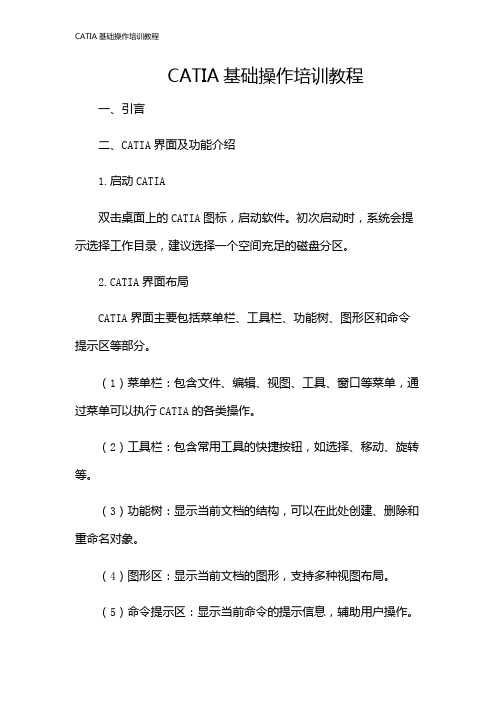
CATIA基础操作培训教程一、引言二、CATIA界面及功能介绍1.启动CATIA双击桌面上的CATIA图标,启动软件。
初次启动时,系统会提示选择工作目录,建议选择一个空间充足的磁盘分区。
2.CATIA界面布局CATIA界面主要包括菜单栏、工具栏、功能树、图形区和命令提示区等部分。
(1)菜单栏:包含文件、编辑、视图、工具、窗口等菜单,通过菜单可以执行CATIA的各类操作。
(2)工具栏:包含常用工具的快捷按钮,如选择、移动、旋转等。
(3)功能树:显示当前文档的结构,可以在此处创建、删除和重命名对象。
(4)图形区:显示当前文档的图形,支持多种视图布局。
(5)命令提示区:显示当前命令的提示信息,辅助用户操作。
3.CATIA功能模块CATIA包含多个功能模块,如零件设计、装配设计、曲面设计、工程制图等。
通过功能树或菜单栏可以切换不同模块。
三、CATIA基础操作1.文件操作(1)新建文件:菜单栏“文件”→“新建”,在弹出的对话框中选择所需模块,如“零件设计”,“确定”创建新文件。
(2)打开文件:菜单栏“文件”→“打开”,在弹出的对话框中选择所需文件,“打开”。
(3)保存文件:菜单栏“文件”→“保存”,或使用快捷键Ctrl+S 保存当前文件。
2.基本绘图操作(1)创建草图:在功能树中选择“草图”,在图形区空白处右键,选择“创建草图”,进入草图绘制状态。
(2)绘制几何图形:在草图绘制状态下,工具栏中的绘图工具(如直线、圆、矩形等),在图形区绘制所需几何图形。
(3)尺寸标注:绘制几何图形后,工具栏中的尺寸标注工具,对图形进行尺寸标注。
(4)几何约束:在草图绘制状态下,工具栏中的几何约束工具,对图形添加几何约束(如垂直、平行、相等等)。
3.编辑操作(1)选择对象:工具栏中的选择工具,在图形区选择所需对象。
(2)移动对象:选择对象后,工具栏中的移动工具,在命令提示区输入移动距离和方向,或拖动鼠标进行移动。
(3)旋转对象:选择对象后,工具栏中的旋转工具,在命令提示区输入旋转角度,或拖动鼠标进行旋转。
(整理)CATIA基础培训课程学习清单.

CATIA基础培训课程主要课程内容1. CATIA V5简介1.1 CAD产品设计的一般过程1.2 CATIA V5功能模块简介1.3 CATIA V5 软件的特点2. CATIA V5软件的安装2.1 CATIA V5安装的硬件要求2.2 CATIA V5安装的操作系统要求2.3 CATIA V5的安装3. 软件的工作界面与基本设置3.1 创建用户文件夹3.2 启动CATIA V5软件3.3 CATIA V5工作界面3.4 CATIA V5的基本操作技巧3.4.1 鼠标的操作3.4.2 指南针的使用3.4.3 对象的选择3.4.4 视图在屏幕上的显示3.5 环境设置3.5.1 进入管理方式3.5.2 环境设置3.6 工作界面的定制3.6.1 开始菜单的定制3.6.2 用户工作台的定制3.6.3 工具栏的定制3.6.4 命令定制3.6.5 选项定制4. 二维草图的设计4.1 草图设计工作台简介4.2 进入与退出草图设计工作台4.3 草绘工具按钮简介4.4 草图设计工作台中的下拉菜单4.5 绘制草图前的设置4.6 二维草图的绘制4.6.1 草图绘制概述4.6.2 绘制直线4.6.3 绘制相切直线4.6.4 绘制轴4.6.5 绘制矩形4.6.6 绘制圆4.6.7 绘制圆弧4.6.8 绘制椭圆4.6.9 绘制轮廓4.6.10 绘制圆角4.6.11 绘制倒角4.6.12 绘制样条曲线4.6.13 绘制交线4.6.14 绘制曲线的法线4.6.15 绘制平行四边形4.6.16 绘制六边形4.6.17 绘制延长孔4.6.18 绘制圆柱形延长孔4.6.19 创建点4.6.20 将一般元素变成构造元素4.7 草图的编辑4.7.1 删除元素4.7.2 直线的操纵4.7.3 圆的操纵4.7.4 圆弧的操纵4.7.5 样条曲线的操纵4.7.6 缩放对象4.7.7 旋转对象4.7.8 平移对象4.7.9 复制元素4.7.10 镜像元素4.7.11 对称元素4.7.12 修剪元素4.7.13 偏移曲线4.8 草图的标注4.8.1 标注线段长度4.8.2 标注两条平行线间的距离4.8.3 标注一点和一条直线之间的距离4.8.4 标注两点间的距离4.8.5 标注直径4.8.6 标注半径4.8.7 标注两条直线间的角度4.9 尺寸标注的修改4.9.1 移动尺寸4.9.2 修改尺寸值4.9.3 输入负尺寸4.9.4 控制尺寸的显示4.9.5 删除尺寸4.9.6 修改尺寸值的小数位数4.10 草图中的几何约束4.10.1 约束的显示4.10.2 约束种类4.10.3 创建约束4.10.4 删除约束4.10.5 接触约束4.11 草图状态解析与分析4.11.1 草图状态解析4.11.2 草图分析4.12 草绘范例4.12.1 草绘范例14.12.2 草绘范例24.12.3 草绘范例34.12.4 草绘范例44.12.5 草绘范例54.13 习题5. 零件设计5.1 三维建模基础5.1.1 基本的三维模型5.1.2 复杂的三维模型5.1.3 “特征”与三维建模5.2 零件设计工作台用户界面5.2.1 进入零部件设计工作台5.2.2 用户界面简介5.2.3 零部件设计工作台中的下拉菜单5.3 创建CATIA零件模型的一般过程5.3.1 新建一个零件三维模型5.3.2 创建一个凸台特征作为零件的基础特征5.3.3 添加其他特征(凸台特征和凹槽特征)5.4 CATIA V5中的文件操作5.4.1 打开文件5.4.2 保存文件5.5 CATIA V5的模型显示与控制5.5.1 模型的几种显示方式5.5.2 视图的平移. 旋转与缩放5.5.3 模型的视图定向5.6 CATIA V5的特征树5.6.1 特征树概述5.6.2 特征树界面简介5.6.3 特征树的作用与操作5.6.4 特征树中模型名称的修改5.7 CATIA V5软件中的层5.7.1 层的基本概念5.7.2 进入层的操作界面并创建新层5.7.3 将项目添加到层中5.7.4 设置层的隐藏5.8 设置零件模型的属性5.8.1 概述5.8.2 零件模型材料的设置5.8.3 零件模型单位的设置5.9 特征的编辑与编辑定义5.9.1 编辑特征5.9.2 查看特征父子关系5.9.3 删除特征5.9.4 特征的编辑定义5.10 特征的多级撤销/重做功能5.11 旋转体特征5.11.1 旋转体特征简述5.11.2 旋转体特征创建的一般过程5.11.3 薄旋转体特征创建的一般过程5.12.1 旋转槽特征简述5.12.2 旋转槽特征创建的一般过程5.13 孔特征5.13.1 孔特征简述5.13.2 孔特征(直孔)创建的一般过程 5.13.3 创建螺孔(标准孔)5.14 修饰特征5.14.1 螺纹修饰特征5.14.2 倒角特征5.14.3 倒圆角特征5.14.4 抽壳特征5.14.5 拔模特征5.15 特征的重新排序及插入操作5.15.1 概述5.15.2 重新排序的操作方法5.15.3 特征的插入操作5.16 特征生成失败及其解决方法5.16.1 特征生成失败的出现5.16.2 特征生成失败的解决方法5.17 基准元素5.17.1 平面5.17.2 直线5.17.3 点5.18 模型的平移. 旋转. 对称及缩放 5.18.1 模型的平移5.18.2 模型的旋转5.18.3 模型的对称5.18.4 模型的缩放5.19 特征的变换5.19.2 矩形阵列5.19.3 圆弧阵列5.19.4 用户阵列5.19.5 删除阵列5.19.6 分解阵列5.20 肋特征5.20.1 肋特征简述5.20.2 肋特征创建的一般过程5.21 槽特征5.22 实体混合特征5.22.1 实体混合特征简述5.22.2 实体混合特征创建的一般过程5.23 加强肋特征5.24 多截面实体特征5.24.1 多截面实体特征简述5.24.2 多截面实体特征创建的一般过程5.25 已移除的多截面实体5.26 实体零件设计范例5.26.1 范例15.26.2 范例25.26.3 范例35.26.4 范例45.26.5 范例55.27 习题6. 装配设计6.1 概述6.2 装配约束6.2.1 “相合”约束6.2.2 “接触”约束6.2.3 “距离”约束6.2.4 “角度”约束6.2.5 “固定”约束6.2.6 “固联”约束6.3 创建新的装配模型的一般过程6.3.1 新建装配文件6.3.2 装配第一个零件6.3.3 装配第二个零件6.4 部件的复制6.4.1 简单复制6.4.2 再使用模式6.4.3 定义多实例化6.4.4 部件的对称复制6.5 修改装配体中的部件6.6 零件库6.7 创建装配体的分解图6.8 模型的外观处理6.8.1 改变零件颜色及设置透明度6.8.2 赋予材质6.8.3 贴图6.9 装配设计范例6.10 习题7. 曲面设计7.1 概述7.2 线框和曲面设计工作台用户界面7.2.1 进入线框和曲面设计工作台7.2.2 用户界面简介7.3 创建线框7.3.1 空间点7.3.2 点创建复制(等距点)7.3.3 空间直线7.3.4 空间轴7.3.5 平面7.3.6 圆的创建7.3.7 创建线圆角7.3.8 空间样条曲线7.3.9 创建连接曲线7.3.10 创建投影曲线7.3.11 创建相交曲线7.3.12 创建螺旋线7.4 创建曲面7.4.1 拉伸曲面的创建7.4.2 旋转曲面的创建7.4.3 创建球面7.4.4 创建圆柱面7.4.5 创建填充曲面7.4.6 创建扫掠曲面7.4.7 偏移曲面7.4.8 创建多截面扫掠曲面7.4.9 创建桥接曲面7.5 曲面的圆角7.5.1 一般倒圆角7.5.2 复杂倒圆角7.4 曲面的修剪7.5 曲面的接合7.6 曲面的延伸7.7 将曲面转化为实体7.7.1 使用“封闭曲面”命令创建实体7.7.2 使用“分割”命令创建实体7.7.3 使用“厚曲面”命令创建实体7.8 曲面设计综合范例17.9 曲面设计综合范例27.10 曲面设计综合范例37.11 曲面设计综合范例47.12 曲面设计综合范例57.13 习题8. 模型的测量与分析8.1 模型的测量8.1.1 测量距离8.1.2 测量角度8.1.3 测量曲线长度8.1.4 测量厚度8.1.5 测量面积8.1.6 测量体积8.2 模型的基本分析8.2.1 模型的质量属性分析8.2.2 碰撞检测及装配分析8.3 曲线与曲面的曲率分析8.3.1 曲线的曲率分析8.3.2 曲面的曲率分析9. 工程图设计9.1 概述9.1.1 工程图的组成9.1.2 工程图下拉菜单与工具条9.2 设置符合国标的工程图环境9.3 新建工程图9.4 工程图视图9.4.1 创建基本视图9.4.2 移动视图和锁定视图9.4.3 删除视图9.4.4 视图的显示模式9.4.5 创建轴测图9.4.6 创建全剖视图9.4.7 创建局部剖视图9.4.8 创建局部放大图9.4.9 创建旋转剖视图9.4.10 创建阶梯剖视图9.4.11 创建折断视图9.4.12 创建断面图9.5 尺寸标注9.5.1 自动生成尺寸9.5.2 手动标注尺寸9.6 标注尺寸公差9.7 尺寸的操作9.7.1 移动. 隐藏和删除尺寸9.7.2 创建中断与移除中断9.7.3 创建/修改剪裁与移除剪裁9.7.4 尺寸属性的修改9.8 标注基准符号及形位公差9.8.1 标注基准符号9.8.2 标注形位公差9.9 标注表面粗糙度9.10 标注焊接9.10.1 焊接符号9.10.2 焊接图形9.11 创建注释文本9.11.1 创建文本9.11.2 创建带有引线的文本9.11.3 文本的编辑9.12 CATIA软件的打印出图9.13 工程图设计范例9.14 习题10. 自顶向下设计产品CATIA数控加工培训课程主要培训课程:1. CATIA数控加工基础1.1 数控加工概论1.2 数控编程简述1.3 数控机床1.3.1 数控机床的组成1.3.2 数控机床的特点1.3.3 数控机床的分类1.3.4 数控机床的坐标系1.4 数控加工程序1.4.1 数控加工程序结构1.4.2 数控指令1.5 数控工艺概述1.5.1 数控加工工艺的特点1.5.2 数控加工工艺的主要内容1.6 数控工序的安排1.7 加工刀具的选择和切削用量的确定1.7.1 数控加工常用刀具的种类及特点1.7.2 数控加工刀具的选择1.7.3 铣削刀具1.7.4 切削用量的确定1.8 高度与安全高度1.9 走刀路线的选择1.10 对刀点与换刀点的选择1.11 数控加工的补偿1.11.1 刀具半径补偿1.11.2 刀具长度补偿1.11.3 夹具偏置补偿1.12 轮廓控制1.13 顺铣与逆铣1.14 切削液1.14.1 切削液的作用1.14.2 切削液的种类1.14.3 切削液的开关1.14.4 加工精度2. CATIA V5数控加工入门2.1 CATIA V5数控加工流程2.2 进入加工模块2.3 建立毛坯零件2.4 零件操作定义2.5 定义几何参数2.6 定义刀具参数2.7 定义进给率2.8 定义刀具路径参数2.9 定义进刀/退刀路径2.10 刀路仿真2.11 余量/过切检测2.12 后处理3. 轴铣削加工3.1 概述3.2 平面铣削3.3 粗加工3.4 多型腔铣削3.5 轮廓铣削3.5.1 两平面间轮廓铣削3.5.2 两曲线间轮廓铣削3.5.3 曲线与曲面间轮廓铣削3.5.4 端平面铣削3.6 曲线铣削3.7 凹槽铣削3.8 点到点铣削3.9 孔加工4. 曲面铣削加工4.1 概述4.2 等高线粗加工4.3 投影粗加工4.4 投影加工4.5 等高线加工4.6 轮廓驱动加工4.7 沿面加工4.8 螺旋加工4.9 清根加工4.10 加工特征4.10.1 加工区域4.10.2 二次加工区域4.10.3 建立几何区域4.11 编辑数控刀路4.11.1 编辑刀位点4.11.2 编辑区域4.11.3 刀路变换4.11.4 刀路连接4.11.5 改变进刀/退刀4.11.6 其他操作5. 车削加工5.1 概述5.2 粗车加工5.3 沟槽车削加工5.4 空槽车削加工5.5 轮廓精车加工5.6 沟槽精车加工5.7 顺序车削5.8 斜升空槽粗车加工5.9 斜升空槽精车加工5.10 螺纹车削5.10.1 外螺纹车削5.10.2 内螺纹加工6. 数控加工综合范例s6.1 圆盘加工6.2 凸模加工6.3 泵体加工6.4 箱体加工6.5 凹模加工。
CATIA基础操作培训教程

4.2.1
标准工具栏
4.2.2
视图栏
4.2.3
工具栏
4.2.4
测量工具栏
CATIA V5 Training
D&A Technology (Shanghai) Co., Ltd.
4.1.1
开始菜单
自定义设置的常用模块快捷方式
用于不同workbanch之间的切换
当前打开的文档和最近打开过的文档
CATIA V5 Training
CATIA V5 Training
D&A Technology (Shanghai) Co., Ltd.
4.1.8
帮助菜单
打开在线帮助
在线帮助中索引 单独查看某一命令 进入DS和IBM官网
查看版本信息
CATIA V5 Training
D&A Technology (Shanghai) Co., Ltd.
D&A Technology (Shanghai) Co., Ltd.
4.1.2.1 文件菜单
New:新建一个CATIA文件 New From:从一个已有的文件中新建一个文件 Open:打开一个已存在的CATIA文件 Close:关闭当前的CATIA文件
Print:打印当前文件 Printer Setup:设定打印机
4.2.1
标准工具栏
创建新文件
选择新文档类型
打开Catia文件
剪切、复制、粘贴对象
保存当前文件
撤销操作和返回已撤销操作
快速打印文件
获取有关工具栏图标的帮助信息。
CATIA V5 Training
D&A Technology (Shanghai) Co., Ltd.
2024年CATIAV5培训教程

CATIAV5培训教程一、引言随着科技的飞速发展,计算机辅助设计(CAD)软件在工业设计、建筑设计、航空航天、汽车制造等领域发挥着越来越重要的作用。
CATIAV5作为一款功能强大的CAD软件,已经成为全球众多企业和设计师的首选工具。
本教程旨在为初学者提供系统的CATIAV5培训,帮助读者快速掌握软件的基本操作和实用技巧。
二、CATIAV5简介1.CATIAV5概述CATIAV5是法国达索系统公司开发的一款CAD/CAE/CAM一体化软件,具有强大的三维建模、工程分析、制造仿真等功能。
自1982年问世以来,CATIAV5不断更新迭代,已经成为全球领先的CAD软件之一。
2.CATIAV5应用领域CATIAV5广泛应用于航空航天、汽车制造、造船、机械制造、建筑、消费品等领域。
通过使用CATIAV5,设计师可以更加高效地完成产品的设计、分析和制造。
三、CATIAV5基础操作1.界面布局CATIAV5的界面布局分为菜单栏、工具栏、工作区、命令提示栏和状态栏。
用户可以通过菜单栏访问软件的各项功能,通过工具栏快速执行常用命令,在工作区进行模型创建和编辑。
2.基本操作(1)新建文件:菜单栏“开始”→“机械设计”→“零件设计”,创建一个新的零件文件。
(2)选择对象:单击鼠标左键选择单个对象,拖动鼠标框选多个对象。
(3)移动、旋转、缩放:选中对象后,使用工具栏中的相应按钮进行移动、旋转和缩放操作。
(4)撤销和重做:工具栏中的撤销和重做按钮,可以撤销或恢复上一步操作。
3.视图操作(1)视图调整:通过工具栏中的视图控制按钮,可以切换正视、左视、俯视等视图。
(2)视图旋转:按住鼠标中键并拖动,可以自由旋转视图。
(3)视图缩放:滚动鼠标中键或按住Shift键并拖动鼠标中键,可以缩放视图。
四、CATIAV5功能模块1.零件设计零件设计是CATIAV5的核心模块,用户可以通过草图、拉伸、旋转、扫掠等命令创建三维模型。
2.曲面设计曲面设计模块提供了丰富的曲面创建和编辑工具,如放样、扫掠、填充等,可以创建复杂的曲面模型。
2024版CATIAV5从入门到精通(第二版)

展等。
CATIA二次开发接口 讲解CATIA提供的二次开发接口,如 Automation API、CAA等。
开发工具与调试技巧 介绍常用的CATIA二次开发工具,如 Visual Studio、Eclipse等,并分享 一些调试技巧和经验。
添加注释
为工程图添加注释,如技 术要求、材料说明等。
设置标注样式
根据需要设置标注样式, 如箭头样式、文字大小、 颜色等。
打印输出与图纸管理
打印输出
将工程图打印输出为纸质图纸或PDF文件。
图纸管理
对工程图进行版本管理,以便追踪修改历史和 协作设计。
导出DWG/DXF文件
将工程图导出为DWG或DXF文件,以便与其他CAD软件进行数据交换。
工程图创建与设置
利用CATIA V5工程图模块,创建符合标准 的工程图纸。
尺寸标注与技术要求
进行尺寸标注,添加技术要求与说明。
视图创建与编辑
生成基本视图、辅助视图等,表达零件形状 与结构。
图纸打印与输出
设置打印参数,输出纸质或电子版图纸。
案例四:综合应用实战演练
01
项目需求分析与规划
分析实际项目需求,制定实施计划。
知识获取与表达
讲解如何从专家、文献等途径获取知 识,以及知识的表达方法。
知识推理与决策
阐述基于知识的推理和决策方法,包 括规则推理、案例推理等。
CATIA知识工程工具
介绍CATIA提供的知识工程工具,如 Knowledge Advisor、Knowledge Expert等。
二次开发与定制
二次开发概述 介绍二次开发的概念、意义和开发流程。
CATIA V5自学教程3
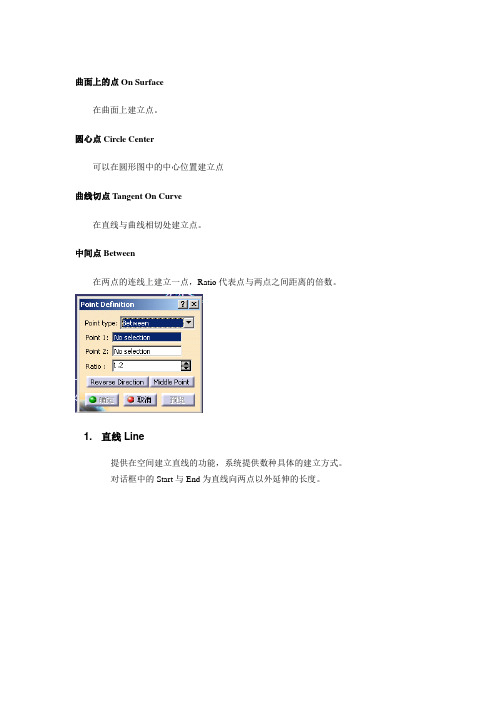
曲面上的点On Surface在曲面上建立点。
圆心点Circle Center可以在圆形图中的中心位置建立点曲线切点Tangent On Curve在直线与曲线相切处建立点。
中间点Between在两点的连线上建立一点,Ratio代表点与两点之间距离的倍数。
1. 直线Line提供在空间建立直线的功能,系统提供数种具体的建立方式。
对话框中的Start与End为直线向两点以外延伸的长度。
☐两点连线Point-Point☐起点与方向Point-Direction☐与曲线垂直或倾斜Angle/Normal to curve☐与曲线相切Tangent to curve☐与曲面垂直Normal to surface☐平分线Bisecting2. 平面Plane提供建立不同于XY 、YZ、ZX的平面,来作为绘制图形或实体的参考。
平面的建立方式有许多种,在下面一一讨论:☐偏移平面Offset from plane☐平行某一面且过一点Parallel through point☐与平面垂直或倾斜Angle/Normal to plane☐三点成面Through three points☐两线成面Through two lines☐点与直线成面Through Point and line ☐过平面曲线Through Planar Curve☐与线垂直Normal To Curve☐与曲面相切Tangent to Surface☐方程式Equation(Ax+By+Cz=D)☐多点的平均面Mean Through Points5.11 Advanced Replication Tools工具栏PowerCopy的用途在于将一群相关的特征组成一个集合,这个集合可以用在不同的零件文件中。
PowerCopy能进一步修改每一个特征的值,并采用参数化设计的概念,比起样本只能单纯复制特征,PowerCopy的功能更为强大。
1. PowerCopy命令2. Instantiate From Document命令5.12坐标轴系统Axis SystemThis task explains how to define a new three-axis system locally. There are two ways of defining it: either by selecting geometry or by entering coordinates.1. Select the Insert -> Axis System... command or click the Axis System icon . The Axis System Definition dialog box is displayed.注意:选择对话框中的“Current”按钮,则当前建立的坐标系为当前坐标系。
CATIA V5R5 中文精华详解内部培训

( 自由造型曲面 & 最佳化曲面 & 輪廓曲面 )
第1页/共83页
內容大綱︰
1.課程表
2.簡介
3.基本繪圖指令
3-1. 線架構 Wireframe
3-1-1. 建立 點 3-1-2. 建立 線 3-1-3. 建立 平面 3-1-4. 建立 圓
Point Line Plane Circle
3-4-4. 自動偵測 Autodetection
3-4-5. 更新
Update
3-4-6. 軸系
Axis System
3-4-7. 建立基準 Create Datum
3-5.視圖操作 View Manipulation
3-5-1. 拉伸視圖
Stretch View
3-5-2. 標準視圖操作 Standard View Manipulation
4-1-1. 鏡射對稱
Mirror Symmetry
4-1-2. 控制點
Control Points
4-1-3. 對應曲面
Match Surface
4-1-4. 多邊對應曲面 Multi-Side Match Surface
4-1-5. 幾何貼合 Fit to Geometry (FSO)
4-1-6. 整體變形 Global Deformation (FSO)
3-3.曲面建立 Surface Creation
3-3-1. 平面基本曲面 Planar Path 3-3-2. 3點基本曲面 3-Points Path 3-3-3. 4點基本曲面 4-Points Path 3-3-4. 幾何萃出曲面 Geometry Extraction 3-3-5. 擠出曲面 Extrude Surface 3-3-6. 偏移曲面 Offset 3-3-7. 溶接曲面 Blend Surface 3-3-8. 造型圓角 Styling Fillet 3-3-9. 填滿曲面 Fill 3-3-10.3D 曲線 3D Curve 3-3-11. 網狀曲面 Net Surface (FSP) 3-3-12.掃掠造型面 Styling Sweep (FSP)
CATIAV5基础培训培训课件.ppt

草绘平面
(一)草绘基本操作
CATIA V5 Training
2、诊断(Diagnostics)
该选项默认为先择状态,当加约束时,图素颜色会变化,以此来判断约束是否完全、更新等
3、尺寸约束(Dimensional Constrains)
该选项默认为选择状态,当加尺寸约束时,尺寸才会显示,如该选项没有选中,测所加尺寸约束全部不可见
CATIA V5 Training
1、网格参数设定(Grid)
网格显示(Display):选中该项,则在草绘环境显示网格。 网格自动捕捉(Snap to point):草绘时自动捕捉网格点。 允许不等距设置(Allow Distortions):允许V方向网格线不等于H方向 主网格线(Primary Spacing):此处数值代表主网格线距离 刻度(Graduations):此处数值代表主网格线之间网格数目
4、几何约束(Gemetrical Constrains)
该选项默认为选择状态,如该选项没有选中,则所加约束全的约束符号全部不可见
CATIA V5 Training (二)轮廓创建(Profile)
1、创建直线和圆组成的轮廓 点击 ,草绘工具栏如下所示: 可在数值框内键入坐标值或直接在屏幕上点击,画直线点击 ,画相切圆点击 , 画三点圆点击 ,若所画轮廓封闭则自动退出命令。若需不封闭轮廓,可在所需轮廓 最终位置双击或再次点击即可 。使用该命令绘制结果可如下:
CATIA V5 Training
三、轮廓创建工具条
CATIA V5 Training
四、几何操作工具条
CATIA V5 Training
五、约束命令工具条
Constraints Defined in Dialog Box 使用对话框进行约束 Constraint 创建快速约束 Contact Constraint 创建接触几何约束 Auto Constraint 自动创建约束 Fix together Constraint 把图素约束在一起 Animate Constraint 模拟约束效果 Edit Mul- Constraint 编辑多个约束
CATIA教程基础操作 ppt课件

2021/3/26
CATIA教程基础操作 ppt课件
1
CATIA教程
2021/3/26
CATIA教程基础操作 ppt课件
2
CATIA培训
第一章 CATIA V5的三维世界
2021/3/26
CATIA教程基础操作 ppt课件
3
第一章 目录
★第一节 基本介绍 ★第二节 CATIA V5 体系结构 ★第三节 CATIA V5 通用操作 ★第四节 CATIA V5的环境设置
菜单项包含了所有的操作命令。 利用工具按钮可完成大部分操作命令的快速启动。 利用对话框可进行某些设计参数的选择和定义。 设计树利用树状结构记录了设计历程。 罗盘是一个十分便利的设计工具,具有很多功能。 窗体内用于设计的工作空间。
包括坐标系、参考平面及命令栏等。
CATIA教程基础操作 ppt课件
8
菜单
设备与系统工程模组 Equipment & Systems
机械设计模组 Mechanical Design
知识工程模组 Knowledgeware
CATIA V5
曲面设计模组 Shape
电子样机模组 Digital Mockup
数控加工模组 Machining
人机工程模组 Ergonomics
Design & Analysis
实时渲染
Real
Time Rendering
DELMIA D5接口 DELMIA D5 Integration
CATIA教程基础操作 ppt课件
图片工作室 Photo Studio
11
第一章 CATIA V5的三维世界
二、机械设计模组
2024年CATIAv5入门培训教程
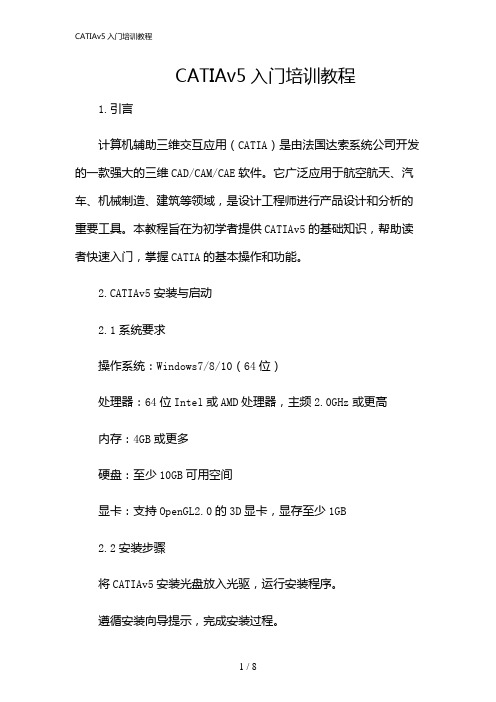
CATIAv5入门培训教程1.引言计算机辅助三维交互应用(CATIA)是由法国达索系统公司开发的一款强大的三维CAD/CAM/CAE软件。
它广泛应用于航空航天、汽车、机械制造、建筑等领域,是设计工程师进行产品设计和分析的重要工具。
本教程旨在为初学者提供CATIAv5的基础知识,帮助读者快速入门,掌握CATIA的基本操作和功能。
2.CATIAv5安装与启动2.1系统要求操作系统:Windows7/8/10(64位)处理器:64位Intel或AMD处理器,主频2.0GHz或更高内存:4GB或更多硬盘:至少10GB可用空间显卡:支持OpenGL2.0的3D显卡,显存至少1GB2.2安装步骤将CATIAv5安装光盘放入光驱,运行安装程序。
遵循安装向导提示,完成安装过程。
2.3启动与关闭安装完成后,在桌面或开始菜单中找到CATIAv5的快捷方式,启动。
使用完毕后,通过菜单栏的“文件”→“退出”或使用快捷键Ctrl+Q关闭CATIAv5。
3.CATIAv5用户界面与基本操作3.1用户界面CATIAv5的用户界面包括菜单栏、工具栏、命令提示栏、图形区、特征树和属性栏等部分。
菜单栏:包含文件、编辑、视图、工具等菜单,通过菜单可以访问CATIAv5的所有功能。
工具栏:提供常用命令的快捷方式,可以通过鼠标进行操作。
命令提示栏:显示当前操作命令的提示信息。
图形区:显示当前设计的三维模型。
特征树:显示当前模型的层次结构和特征信息。
属性栏:显示当前选择对象的属性信息。
3.2基本操作选择对象:通过鼠标左键在图形区选择对象。
移动对象:选择对象后,按住鼠标左键拖动进行移动。
缩放视图:使用鼠标滚轮或工具栏的缩放按钮进行视图缩放。
旋转视图:按住鼠标右键拖动进行视图旋转。
4.CATIAv5建模基础4.1绘制草图草图是CATIAv5建模的基础,用于创建二维图形。
绘制草图的基本步骤如下:在特征树中选择“草图”节点,“创建草图”按钮。
在弹出的对话框中选择草图平面,“确定”。
CATIAv工程人员培训资料
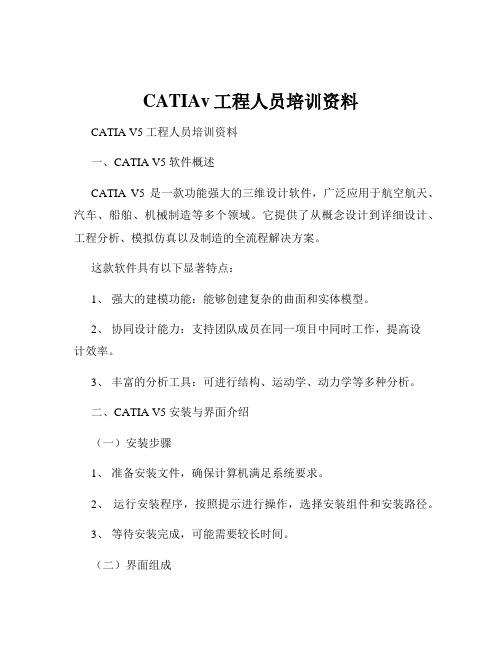
CATIAv工程人员培训资料CATIA V5 工程人员培训资料一、CATIA V5 软件概述CATIA V5 是一款功能强大的三维设计软件,广泛应用于航空航天、汽车、船舶、机械制造等多个领域。
它提供了从概念设计到详细设计、工程分析、模拟仿真以及制造的全流程解决方案。
这款软件具有以下显著特点:1、强大的建模功能:能够创建复杂的曲面和实体模型。
2、协同设计能力:支持团队成员在同一项目中同时工作,提高设计效率。
3、丰富的分析工具:可进行结构、运动学、动力学等多种分析。
二、CATIA V5 安装与界面介绍(一)安装步骤1、准备安装文件,确保计算机满足系统要求。
2、运行安装程序,按照提示进行操作,选择安装组件和安装路径。
3、等待安装完成,可能需要较长时间。
(二)界面组成1、菜单栏:包含各种操作命令。
2、工具栏:常用命令的快捷按钮。
3、特征树:显示模型的结构和特征。
4、绘图区:进行模型创建和编辑的区域。
5、状态栏:显示当前操作的相关信息。
三、基础操作与绘图工具(一)文件操作1、新建文件:选择合适的模板,如零件、装配体等。
2、打开和保存文件:支持多种格式。
(二)视图操作1、缩放、平移和旋转视图,以便更好地观察模型。
2、设定视图方向,如正视图、俯视图等。
(三)绘图工具1、草图绘制:包括直线、圆、矩形等基本图形的绘制。
2、约束工具:确保草图的尺寸和几何关系准确。
四、实体建模(一)拉伸、旋转、扫掠等基本特征创建1、拉伸:通过指定草图和拉伸高度创建实体。
2、旋转:绕轴线旋转草图创建回转体。
3、扫掠:沿路径扫掠草图生成实体。
(二)布尔运算1、相加:将多个实体合并为一个。
2、相减:从一个实体中减去另一个实体。
3、相交:获取两个实体的相交部分。
(三)特征编辑1、圆角和倒角:使模型边缘更光滑。
2、孔特征:创建各种类型的孔。
五、曲面建模(一)曲面创建1、拉伸曲面、旋转曲面等。
2、放样曲面、扫掠曲面。
(二)曲面编辑1、曲面拼接和缝合。
- 1、下载文档前请自行甄别文档内容的完整性,平台不提供额外的编辑、内容补充、找答案等附加服务。
- 2、"仅部分预览"的文档,不可在线预览部分如存在完整性等问题,可反馈申请退款(可完整预览的文档不适用该条件!)。
- 3、如文档侵犯您的权益,请联系客服反馈,我们会尽快为您处理(人工客服工作时间:9:00-18:30)。
Module 2
DELMIA V5 Training
D&A Technology (Shanghai) Co., Ltd.
创建人体模型和工作区
概述
人体模型构造器是基于同类中最佳人体模型系统,该系统关联于已存物 理场景进行以人为中心设计论证的调查采集。人体模型构造器定位于在数字 化工作区内创建和操控人体数字模型,以进行人机交互分析。
7. 在当前工作环境里插入一个已存无用的人体模型,并将其定位在: Along X (-10.114in), Along Y (-45.062in), Along Z (0in)。
DELMIA V5 Training
D&A Technology (Shanghai) Co., Ltd.
创建人体模型和工作区
D&A Technology (Shanghai) Co., Ltd.
创建人体模型和工作区
创建工作区——插入人体模型流程
1. 通过主菜单选择“插入 / 新的人体模型”在工作区插入人体模型,弹出的“新人体模型” 对话框如下:。
人体模型选项包含的内容如下: 父层级产品 —— p人体模型在PPR结构树上所依附的产品 人体模型名称 —— 用户预定义标识 性别 —— 人体模型的性别 百分位 —— 标识人体模型所归属的百分位,其值决定着人体 模型的身高和体重。可选值的范围 在0.01到99.9.
DELMIA V5 Training
D&A Technology (Shanghai) Co., Ltd.
练习:搭建工作区
30 min.
内容:搭建工作区和插入人体模型 前提:必须打开DELMIA V5 人体模型构造器平台
详细操作:
•打开已存的工艺流程文档
•在工作区插入一把椅子 •精确移动定位椅子 •设置人体模型属性并精确定位人体模型 •从人体模型文件里插入已存人体模型
DELMIA V5 Training
创建人体模型和工作区
创建工作区——插入已存人体模型流程
1. 2. 通过主菜单选择“插入 / 已存人体模型”在工作区可依据需要插入已存的人体模型。 在PPR结构树选择依存的产品,则可调出选择对话框。
3. 4.
从资源文件夹选择待插入的已存人体模型文件,并点击“打开”。 将插入已存人体模型放置到合适的近似位置,借助于“用于罗盘操作的参数”精确定位。
DELMIA V5 Training D&A Technology (Shanghai) Co., Ltd.
创建人体模型和工作区
设置人体模型属性——改变人体模型显示设置流程
① 从人体模型工具工具栏选择改变人体模型显示按钮。
② 在激活改变人体模型显示按钮的前提下,选择PPR结构树上的人体模型,这时可弹出人体
创建人体模型和工作区
创建工作区
设置人体模型属性
移动人体模型 工作区交互操作 设置人体模型约束 创建库文件 执行干涉分析
5 hours
DELMIA V5 Training
D&A Technology (Shanghai) Co., Ltd.
创建人体模型和工作区
创建工作区
创建工作区或者工作台是人机仿真解决方案的重要组成部分。它为创 建人体模型、插入资源或产品,以及变换操作提供了平台,以便我们来完 成后续的分析。 在这一环节里,我们可以搭建一个包含创建人体模型和工作区部件各 种操作的情景。
2. 3. 4.
单击拖出灰色“视图模式”工具栏,并拖放到工作区域。 单击“视图模式”工具栏上的不同图标观察显示结果,完成后再次单击“渲染”图标。 在“视图”工具栏单击“轴侧视图”图标上的下拉箭头;
5.
单击拖出“快速视图”工具栏,并拖放到工作区域;
6.
单击“快速视图”工具栏上的不同图标观察显示结果,完成后再次单击“轴侧视图”图标。
想了解更多人体模型构造器的相关 知识可参阅该模块的帮助文档。
DELMIA V5 Training
D&A Technology (Shanghai) Co., Ltd.
创建人体模型和工作区
创建工作区——流程
1. 2. 3. 启动DELMIA V5, 从菜单栏选择“开始 / 人机工程学设计与分析 / 人体模型构造器”启动; 打开位于“HP Process”文件夹目录下的“Product1.CATProduct”;
目标
学习创建工作区和设置人体模型属性 掌握与工作区交互移动人体模型 学习搭建人体模型约束 掌握如何创建人体库 掌握如何执行干涉分析
DELMIA V5 Training
D&A Technology (Shanghai) Co., Ltd.
常用工具栏
DELMIA V5 Training
D&A Technology (Shanghai) Co., Ltd.
可选项选项栏包含的内容: 人群 —— 选择人体模型的所归属的人群/籍贯 模型 —— 选择全身或左右前臂 参考 —— 人体模型的参考原点(默认H点) 设置参考到罗盘 —— 如果激活该选项,可利用罗盘来指定人 体模型的参考位置;如果不激活,则人体模型定位于世界坐标 系原点(默认)。
2.
保存必要的参数并点击“确认”。 D&A Technology (Shanghai) Co., Ltd.
创建人体模型和工作区
设置人体模型属性——完善描述流程
① 从人体模型工具工具栏,选择点击添加人体模型描述命令图标。
② 当状态栏提示选择人体部位时,点击人体模型可弹出描述对话框。
③ 完善描述后点击确认。
DELMIA V5 Training
D&A Technology (Shanghai) Co., Ltd.
D&A Technology (Shanghai) Co., Ltd.
创建人体模型和工作区
创建工作区——平移或旋转部件流程
1. 在PPR结构树上点击选择或激活对象。对象选择后则边界轮廓显示为橙色,同时周围出现 被黑色边界框。
2.
点击黑色边界框边界线并拖动鼠标则可在3D空间内移动选择对象。
3. 4.
创建人体模型和工作区
设置人体模型属性——隐藏对象流程
① 从显示的工作对象中隐藏某一对象可通过右击PPR结构树上的相应对象,从关联菜单里选
择“隐藏/显示”。隐藏的数据其实放置在可视工作区里。 ② 为取消隐藏可视工作区里的隐藏对象,可在视图工具栏点击交互显示空间按钮。
这时可看到所有的隐藏对象。
③ 再次点击交互显示空间按钮可返回到常规3D几何工作区。如果已隐藏其它对象,可右击 PPR结构树上的对象选择 “显示/隐藏”命令。 DELMIA V5 Training D&A Technology (Shanghai) Co., Ltd.
创建人体模型和工作区
设置人体模型属性——设置人体属性流程
① 为了调整人体模型属性,可通过右键关联菜单选择“属性”调出属性设置对话框。
在属性设置对话框里可改变或添加对象的必要信息。
② 完成后,点击应用和确认更改生效。
DELMIA V5 Training D&A Technology (Shanghai) Co., Ltd.
到人体模型构造器平台插入三个人体模型。 当我们的加载对象很多时PPR结构树将变得很复杂,这时我们右键点击相应对象打开子结构树 的方式进行试图选择,以替代任务选择或激活操作。
这时我们会发现PPR子结构树如同PPR结构树一样可进行修改等操作。
完成操作后,可通过点击子结构树上的关闭按钮确认操作。 DELMIA V5 Training D&A Technology (Shanghai) Co., Ltd.
模型显示设置对话框。
利用以下着色方式渲染人体模型: 骨架 椭圆 曲面
③ 选择合适的渲染样式后点击关闭。 DELMIA V5 Training D&A Technology (Shanghai) Co., Ltd.
创建人体模型和工作区
5. 再次邮件点击罗盘并选择“编辑”,在弹出的“用于罗盘操作的参数”对话框里显示出相 应的参数。
6.
当在PPR结构树上单击选择对象,则 罗盘自动捕捉到对象的原点,并同时 激活“用于罗盘操作的参数”对话框 坐标系参数部分。
DELMIA V5 Training
D&A Technology (Shanghai) Co., Ltd.
4.
下面打开项目所显示的即为“人体模型构造器”模块界面。
工作平台图标指示 出当前工作模块。
DELMIA V5 Training
D&A Technology (Shanghai) Co., Ltd.
创建人体模型和工作区
创建工作区——着色渲染设置流程
1. 在视图工具栏单击含边线着色图标上的下拉箭头;
创建人体模型和工作区
创建工作区——平移或旋转部件流程
7. 可通过鼠标抓取罗盘上的任何弧线并度,可沿着近似参考基准输入相应度数并点击“应用”。
9.
为了精确放置对象,可沿着近似参考基准输入精确坐标值并点击“应用”。
DELMIA V5 Training
DELMIA V5 Training
创建人体模型和工作区
创建工作区——插入部件流程
1. 从主菜单选择“插入 / 已经存在的部件”并在PPR结构树上单击Product1。这时将弹出文 件选择框。
2.
从资源目录里选择你想插入的部件后点击打开,则插入对象同时出现在3D几何体窗口和 PPR结构树上。
DELMIA V5 Training
D&A Technology (Shanghai) Co., Ltd.
DELMIA V5 Training
创建人体模型和工作区
